Giden e-postalarınıza doğrulanmış bir logo eklemek, bunların gerçekten sizden geldiğini onaylar. Sosyal onay işaretlerine benzer şekilde çalışırlar ve işletmenizi daha güvenilir hale getirebilirler.
WPBeginner’da, kullanıcılarınızla güven oluşturmanın zaman ve çok çalışma gerektirdiğini biliyoruz. Bunu, web sitemizi güvenli ve kullanımı kolay tutarak, doğru ve yararlı içerik sağlayarak ve okuyucularımızla açık ve hızlı bir şekilde iletişim kurarak yapıyoruz.
Doğrulanmış e-postalar göndermek güven oluşturmanın bir başka yoludur. Spam ve kimlik avı saldırıları yaygındır, bu nedenle birçok kullanıcı dolandırılmaktan endişe duyar. Doğrulanmış bir logo görüntülemek müşterilerinizin ve okuyucularınızın içinin rahat olmasını sağlayarak e-postalarınızın açılma oranını artırabilir.
Bu makalede, işletme e-postanıza doğrulanmış bir logoyu nasıl ekleyeceğinizi göstererek güvenilirliğinizi artırmanıza ve e-posta etkileşiminizi geliştirmenize yardımcı olacağız.
Bu makalede, işletme e-postalarınıza doğrulanmış bir logo ekleme sürecinde size rehberlik ederek güveni artırmanıza ve e-posta etkileşiminizi geliştirmenize yardımcı olacağız.
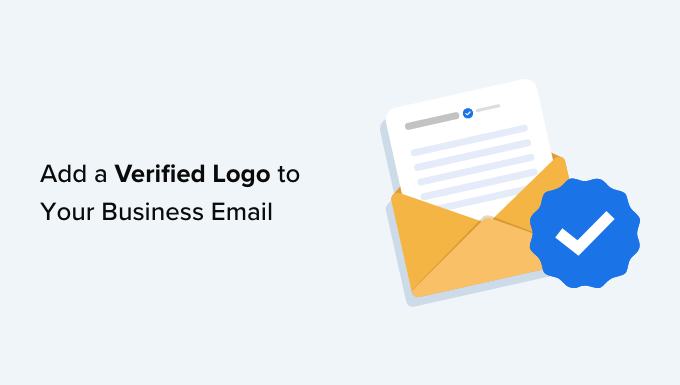
İşletme E-postanıza Neden Doğrulanmış Bir Logo Eklemelisiniz?
E-posta, özellikle de bir WordPress web sitesinden yürüttüğünüz herhangi bir işletmenin önemli bir parçasıdır. E-postalarınızın teslim edildiğinden ve kullanıcılarınız ve müşterileriniz tarafından gerçekten okunduğundan emin olmak istersiniz.
Sorun şu ki, kullanıcılarınız her gün spam gönderenlerden ve dolandırıcılardan çok sayıda e-posta alacaktır. E-postalarınızın güvenli olup olmadığını merak edebilir ve tıklamaktan kaçınabilirler.
İçlerini rahatlatmak için bir yola ihtiyacınız var. Okuyucularınıza ve müşterilerinize e-postalarınızın gerçekten işletmeniz tarafından gönderildiğini göstermenin bir yolu olsaydı iyi olmaz mıydı?
İşte burada doğrulanmış logolar devreye giriyor.
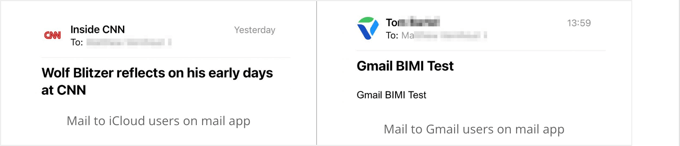
BIMI, ‘Mesaj Tanımlama için Marka Göstergeleri’ anlamına gelen yeni bir e-posta standardıdır. E-postaların gerçekten onları gönderdiğini iddia eden işletmeden geldiğini doğrular. Marka logonuz, müşterilerinizin güvende olduklarını bilmelerini sağlamak için gerçek e-posta mesajlarının yanında görüntülenecektir.
Marka logonuzun konumu ve görünümü kullanılan e-posta istemcisine bağlı olacaktır ve bazı e-posta sağlayıcıları hala doğrulanmış bir logo göstermemektedir. Ancak BIMI standardı, özellikle mobil cihazlarda giderek daha fazla e-posta istemcisi tarafından desteklenmektedir.
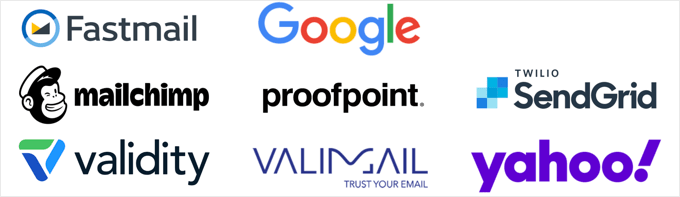
Ancak, doğrulanmış bir logo oluşturmak karmaşık bir iştir. Bir yapboz gibi, tamamlanması gereken birçok adım var ve bu biraz zaman alacak.
Bu makale sizi süreç boyunca adım adım yönlendirecektir. Bazı adımların oldukça teknik olduğunu ve yardım için bir BT veya hukuk uzmanına ulaşmak isteyebileceğinizi unutmayın.
Bununla birlikte, işletme e-postanıza doğrulanmış bir logonun nasıl ekleneceğine bir göz atalım. İşte ele alacağımız adımlar:
- Step 1: Creating a Professional Business Email Address
- Step 2: Setting Up DMARC to Authenticate Genuine Emails
- Step 3: Creating a Brand Logo for Your Business
- Step 4: Trademarking Your Brand Logo so It's Legally Yours
- Step 5: Uploading Your Brand Logo to Your Website
- Step 6: Applying for a Verified Mark Certificate (VMC)
- Enabling a BIMI Verified Logo for Your Business Emails
- Verifying That BIMI Is Set Up Correctly
- Expert Guides on WordPress Email
Adım 1: Profesyonel Bir İş E-posta Adresi Oluşturma
İşletmeniz için hala genel bir Yahoo, Gmail veya Hotmail e-posta adresi mi kullanıyorsunuz? Müşteriler genellikle genel bir e-posta hesabından gelen e-postalara güvenmezler.
Özel bir alan e-posta adresi daha profesyonel görünür ve işletmenize güvenilirlik kazandırır. Web sitenizle aynı alan adını kullanan bir e-posta adresi aldığınızdan emin olun.
Örneğin, web sitenizin adresi miamiflorist.com ise, e-posta adresiniz john@miamiflorist.com gibi görünmelidir.
Web sitenizin alan adını kullanan bir iş e-posta adresiniz yoksa, ücretsiz bir iş e-posta adresinin nasıl oluşturulacağına ilişkin kılavuzumuzu kullanarak beş dakika içinde bir tane oluşturabilirsiniz.
Ya da Google veya Microsoft e-posta web uygulamasını kullanmayı tercih ediyorsanız, Gmail ve Google Workspace veya Outlook (Office365) ile profesyonel bir adresin nasıl kurulacağına ilişkin kılavuzlarımıza bakın.

Yeni bir e-posta adresiniz olduğunda, web sitenizdeki posta değişim (MX) kayıtlarını değiştirmeniz gerekebilir. MX kayıtları, internet sunucularına web sitenizin alan adına ve alan adından nereye e-posta gönderileceğini söyler.
E-posta sağlayıcınızdan yeni MX kayıtlarınızın ayrıntılarını bulmanız ve ardından WordPress siteniz için MX kayıtlarını nasıl değiştireceğinize ilişkin kılavuzumuzu izlemeniz gerekecektir.
Son olarak, WordPress’ten bildirim e-postaları almak için yeni e-posta adresinizi kullanmak isteyebilirsiniz. Bunu yapmak için, WordPress yönetici e-postasının nasıl değiştirileceğine ilişkin kılavuzumuzu takip etmeniz yeterlidir.
Adım 2: Orijinal E-postaları Doğrulamak için DMARC’yi Kurma
Artık alan adınızı kullanan özel bir e-posta adresiniz olduğuna göre, alan adınız için DMARC’yi (Alan Adı Tabanlı Mesaj Kimlik Doğrulama, Raporlama ve Uygunluk) ayarlayabilirsiniz.
E-posta kimlik doğrulaması, e-posta sunucularının gerçek e-posta iletileriniz ile adresinizi kullanan dolandırıcılardan gelen sahte e-postalar arasındaki farkı anlamasını sağlar. Kullanıcılarınızı ve müşterilerinizi kimlik avı saldırılarına karşı koruyarak e-posta güvenliğini artırır ve ayrıca e-postalarınızın spam olarak işaretlenmesini önler.
İpucu: Alan adınızın zaten DMARC kullanıp kullanmadığından emin değilseniz, MXToolbox gibi bir denetleyici kullanarak kontrol edebilirsiniz. Yalnızca bir DMARC kaydınız olması gerektiğinden bu önemlidir.
BIMI, e-postalarınızda doğrulanmış bir işletme logosu görüntülenmeden önce e-posta iletilerinin DMARC tarafından doğrulanmasını gerektirir. Bu, logonun yalnızca gerçekten sizden gelen e-postalarda görüntülenmesini sağlayacaktır.
Ardından, tüm şüpheli e-postalar ya reddedilir ya da karantinaya alınır.
DMARC’ı alan adınıza yeni bir DNS kaydı ekleyerek kurarsınız. Ekleyeceğiniz kod, işletmenizin ihtiyaçlarına bağlıdır ve DMARC web sitesinden daha fazla bilgi edinebilirsiniz.
E-posta sunucularının tüm şüpheli e-postaları reddetmesini istiyorsanız, DNS kaydı şu şekilde görünecektir:
v=DMARC1; p=reject; pct=100; rua=mailto:john@miamiflorist.com |
Ya da şüpheli e-postaların karantinaya alınmasını istiyorsanız, kod buna benzer olacaktır:
v=DMARC1; p=quarantine; pct=100; rua=mailto:john@miamiflorist.com |
İhtiyaçlarınıza bağlı olarak, DNS kaydı bazı ek kodlar içerebilir.
Geri dönüş e-posta adresini kendi iş adresinizle değiştirdiğinizden emin olun. Bu adres, reddedilen veya karantinaya alınan dolandırıcılık e-postaları hakkında size DMARC raporları göndermek için kullanılacaktır.
DNS kaydını eklemek için kullanacağınız tam yöntem, kullandığınız alan adı kayıt kuruluşuna bağlı olacaktır. Bluehost kullanıyorsanız, oturum açmanız ve ‘Alan Adları’na tıklamanız gerekecektir.
Bu, alan adlarınızı listeleyecektir. Sağdakinin yanındaki ‘Ayarlar’ düğmesine tıklamalısınız.
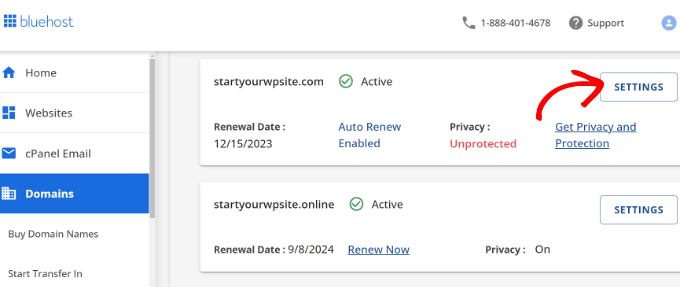
Bu size Bluehost’taki farklı alan adı ayarlarını gösterecektir.
Aşağı kaydırmanız ve ‘Gelişmiş Araçlar’ seçeneğini genişletmeniz gerekir.
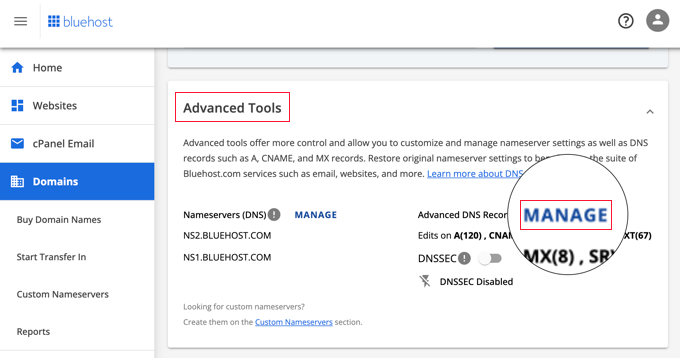
Burada, alan adınız ve diğer kayıtlarınız için Bluehost ad sunucularını bulacaksınız. DNS kayıtlarını eklemek ve yönetmek için ‘Yönet’ düğmesine tıklamanız gerekir.
Bluehost, yalnızca ileri düzey kullanıcıların DNS kayıtlarını değiştirmesi gerektiği konusunda sizi uyaracaktır. Sadece ‘Devam Et’ düğmesine tıklayın.
Şimdi DNS kayıtlarınızın bir listesini görmelisiniz. ‘+Kayıt Ekle’ düğmesine tıklayarak yeni bir kayıt oluşturabilirsiniz.

Şimdi DMARC kaydını ekleyebilirsiniz.
İlk açılır menüden TXT türünü seçtiğinizden emin olun. Ardından, ‘Refers to’ alanında ‘Other Host’ seçeneğini seçmelisiniz. Bu, ‘_dmarc’ yazabileceğiniz ek bir alan görüntüleyecektir.
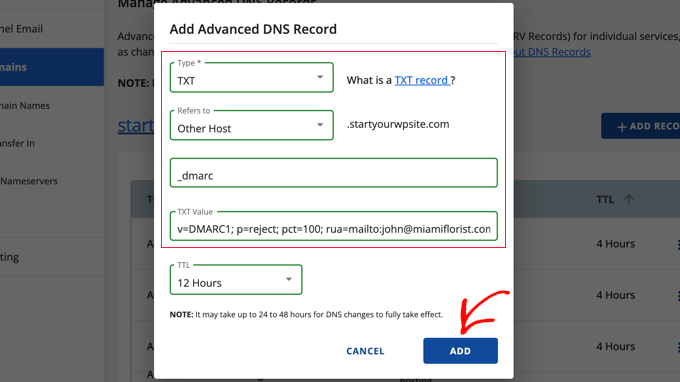
Şimdi, yukarıda seçtiğiniz DMARC kodunu ‘TXT Değeri’ alanına yapıştırabilirsiniz. TTL ayarını varsayılan değerde bırakabilirsiniz.
‘Ekle’ düğmesine tıkladığınızda, DNS ayarlarınız güncellenecektir. Ancak, her DNS değişikliğinde olduğu gibi, yeni ayarın etkili olması için 48 saate kadar beklemeniz gerekecektir.
Adım 3: İşletmeniz İçin Bir Marka Logosu Oluşturma
Bir logoyu işletmenizin profil resmi olarak düşünebilirsiniz. Müşterilerinizin işletmenizi görsel bir kimlikle tanımlamasına ve ilişkilendirmesine yardımcı olur. Logoyu web sitenizde, sosyal medya hesaplarınızda, e-posta bülteninizde ve kartvizitlerinizde kullanacaksınız.
İşletmeniz için halihazırda bir marka logonuz yoksa, ilk adım bir tane oluşturmak, bir tane satın almak veya sizin için bir tane yapması için birini işe almaktır.
BIMI için bunun Ölçeklenebilir Vektör Grafikleri (SVG) formatında olması gerekir. Bu, logonuzun her ekran boyutunda iyi görünmesini sağlayacak bir vektör görüntü formatıdır.
İşletme Logosu Oluşturma
Web tasarım yazılımı veya ücretsiz bir logo oluşturucu kullanarak kendiniz bir logo oluşturabilirsiniz.
Uygulamanın logonuzu Adobe Illustrator, Affinity Designer, Inkscape veya Sketch gibi SVG formatında kaydedebildiğinden emin olun.
BIMI e-posta logonuz da farklı e-posta hizmetleriyle uyumlu olması için bu yönergelere uymalıdır:
- Kare, köşeleri yuvarlatılmış kare veya daire şeklinde görüntülenebilmesi için ortalanmış olmalıdır
- Şeffaf değil, düz bir arka plana sahip olun
- SVG dosyası olarak kaydedilebilir
- Mümkün olduğunca küçük ve 32 KB altında olun
Logo Oluşturmak için Profesyonel Bir Grafik Tasarımcı ile Çalışmak
Grafik tasarımcı değilseniz, iyi görünen bir logo oluşturmakta zorlanabilirsiniz. Bunun yerine, işletme logonuzu oluşturması için profesyonel bir tasarımcı tutabilirsiniz.
Bütçenize uygun özel bir WordPress logosu alabileceğiniz en iyi yerlerden bazılarını öğrenmek için özel logo alabileceğiniz en iyi yerler hakkındaki rehberimize göz atın.
Tasarımcıya, yukarıda listelenen BIMI’nin genel yönergelerine uygun bir SVG görüntüsüne ihtiyacınız olduğunu bildirdiğinizden emin olun.
Logonuzu BIMI Uyumlu Hale Getirme
BIMI Grubu artık SVG logonuzun SVG P/S (SVG Tiny Portable/Secure) adı verilen özel bir formatta olmasını istemektedir. Ancak bu format çok yenidir ve şu anda bu formatta kayıt yapabilen grafik araçları bulunmamaktadır.
Bu, logo dosyasını BIMI uyumlu hale getirmek için değiştirmeniz gerektiği anlamına gelir. Bunu resmi BIMI web sitesindeki talimatları izleyerek kod kullanarak yapabilirsiniz.
Alternatif olarak, dosyayı sizin için değiştirebilecek bir SVG dönüştürme aracı kullanabilirsiniz.
Adım 4: Marka Logonuzun Yasal Olarak Size Ait Olması İçin Ticari Markalaştırma
Bir sonraki adım logonuzu markalaştırmaktır. Bu gereklidir çünkü BIMI marka logosu sahipliğini doğrulamak için Doğrulanmış Marka Sertifikaları (VMC) kullanır. VMC şu anda yalnızca tescilli ticari marka olan logolar için mevcuttur.
Bu, başka hiç kimsenin ticari markanızı doğrulanmış bir logo olarak kullanamayacağından emin olacak ve kullanıcılarınızı dolandırıcılardan koruyacaktır.
Not: İşletmenizin halihazırda ticari markalı bir logosu olup olmadığını kontrol etmek için Dünya Fikri Mülkiyet Örgütü (WIPO) tarafından yürütülen Marka Veritabanında arama yapabilirsiniz.
Marka logonuzun, VMC düzenleyicileri tarafından tanınan bir fikri mülkiyet ofisinde ticari marka olarak tescil edilmesi gerekecektir. Bunlar şu anda şunlardır:
- Birleşik Devletler Patent ve Ticari Marka Ofisi
- Kanada Fikri Mülkiyet Ofisi
- Avrupa Birliği Fikri Mülkiyet Ofisi
- Birleşik Krallık Fikri Mülkiyet Ofisi
- Alman Patent ve Marka Dairesi
- Japonya Ticari Marka Ofisi
- İspanyol Patent ve Ticari Marka Ofisi O.A.
- IP Avustralya
- Fikri Mülkiyet Hindistan
- Kore Fikri Mülkiyet Ofisi
- Brezilya Instituto Nacional da Propriedade Industrial
- Fransız Institut National de la Propriete Industrielle
- Benelüks Fikri Mülkiyet Ofisi
- Danimarka Kültür Bakanlığı
- İsveç Fikri Mülkiyet Ofisi
- İsviçre Federal Fikri Mülkiyet Enstitüsü
- Yeni Zelanda Fikri Mülkiyet Ofisi
Ticari marka başvurusu yapmak, dikkatle ele alınması gereken yasal bir süreçtir. Biraz zaman alabilir, bu nedenle mümkün olan en kısa sürede başladığınızdan emin olun.
Ticari marka başvurusunda bulunmanıza yardımcı olması için bir avukat tutmanızı öneririz. Küçük işletmelere ve bireylere düşük maliyetle yasal hizmetler sunan CorpNet gibi çevrimiçi yasal hizmet sağlayıcılarını da kullanabilirsiniz.
Blogunuzun adını ve logosunu nasıl ticari marka haline getireceğiniz ve telif hakkını nasıl alacağınızla ilgili kılavuzumuzdan daha fazla bilgi edinin.
Adım 5: Marka Logonuzu Web Sitenize Yükleme
Şimdi, işletme logonuzu e-posta adresinizle aynı alan adına sahip web sitesine yüklemeniz gerekir.
Örneğin, e-posta adresiniz john@miamiflorist.com ise, miamiflorist.com adresindeki web sitesine yüklemeniz gerekir.
Logo Dosyasını Medya Kitaplığınıza Yükleme
Birçok kullanıcı logo dosyasını WordPress medya kütüphanesine yüklemeyi daha kolay bulacaktır.
Ancak SVG görüntüleri kod içerdiğinden, WordPress varsayılan olarak bunları yüklemenize izin vermez. Bu, dosyayı güvenilir olmayan bir kaynaktan almanız durumunda sitenizi korumak içindir.
WordPress’te SVG görüntü dosyalarının nasıl ekleneceğine ilişkin kılavuzumuzu izlemeniz gerekecektir. Birkaç yöntemi ele alıyoruz, ancak en kolayı WPCode hazır kütüphanesinden bir parçacık kullanmaktır.
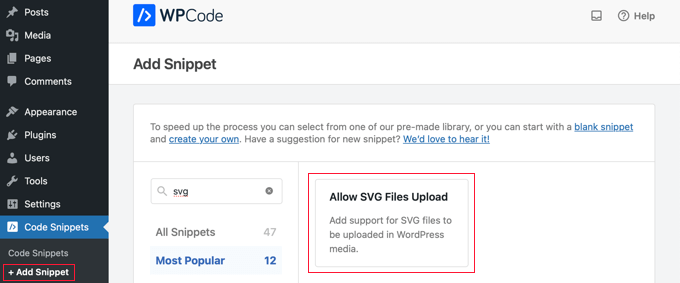
Bundan sonra, Medya ” Kitaplık bölümüne gitmelisiniz.
Logonuzu sürükle ve bırak yöntemini kullanarak veya ekranın üst kısmındaki ‘Yeni Ekle’ düğmesine tıklayarak yükleyebilirsiniz.
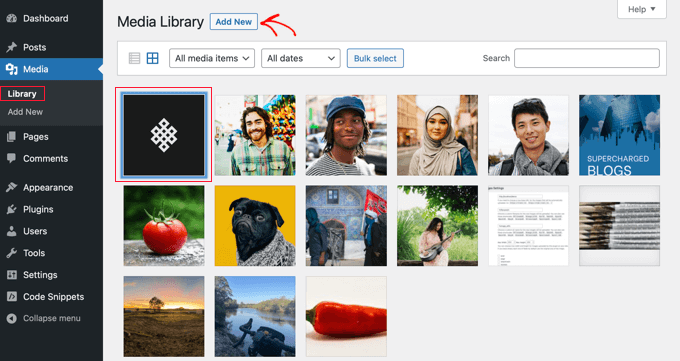
Görsel yüklendikten sonra, logonuzun ek sayfasını açmak için üzerine tıklamanız gerekir.
Burada, logonun URL’sini panoya kopyalayabileceğiniz bir düğme bulacaksınız. Bunun bir kopyasını güvenli bir yerde saklamalısınız çünkü URL’ye bu eğitimin ilerleyen bölümlerinde ihtiyacınız olacak.
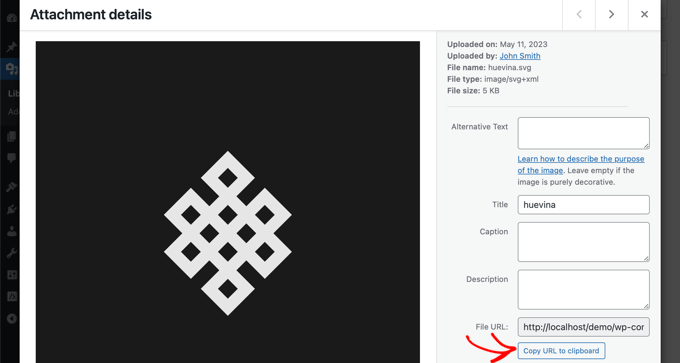
Logo Dosyasının FTP Kullanılarak Yüklenmesi
Daha ileri düzey bir kullanıcıysanız, dosyayı web sitenize yüklemek için FTP’yi kullanabilirsiniz.
Bundan sonra, dosyaya sağ tıklamanız ve logonun URL’sini panoya kopyalamanız gerekir. Bunu güvenli bir yere yapıştırmalısınız çünkü bu eğitimin ilerleyen bölümlerinde ihtiyacınız olacak.

Adım 6: Doğrulanmış Marka Sertifikası (VMC) için Başvuru
Bir sonraki adım VMC (Doğrulanmış Marka Sertifikası) için başvurmaktır. Bu sertifika, kuruluşunuzun marka logonuzun yasal sahibi olduğunu doğrular.
Bunu yapmak için, BIMI onaylı bir sertifika yetkilisine başvurmanız gerekecektir. Şu anda sadece iki tane var: DigiCert ve Entrust Datacard.
Başvuru süreci, daha önce oluşturduğunuz marka logonuzun SVG dosyasını göndermenizi gerektirecektir.
VMC başvurunuz onaylandığında, sertifika yetkilisi size bir varlık sertifikası Privacy Enhanced Mail (PEM) dosyası gönderecektir.
Bu dosyayı FTP kullanarak web sitenize yüklemeniz gerekir.
Bundan sonra, dosyanın URL’sini panoya kopyalamanız ve daha önce kopyaladığınız logonun URL’siyle birlikte güvenli bir yerde saklamanız gerekir. Bir sonraki adımda bu URL’lerin her ikisine de ihtiyacınız olacak.

Not: PEM dosyanızın ‘https’ ile başlayan bir URL’ye sahip olması gerekecektir. Ayrıntılar için WordPress’i HTTP’den HTTPS’ye nasıl düzgün bir şekilde taşıyacağınıza ilişkin başlangıç kılavuzumuza bakın.
Tebrikler! Artık alan adınız için Mesaj Tanımlama için Marka Göstergelerini (BIMI) açmak için tüm parçaları yerine koydunuz. Bundan sonra yapacağınız şey bu.
Adım 7: Ticari E-postalarınız için BIMI Onaylı Logoyu Etkinleştirme
BIMI’yi açmak için, daha önce DMARC kaydını ayarladığınız gibi DNS ayarlarınıza başka bir TXT kaydı eklemeniz gerekecektir.
Kayıt, logonuzun ve VMC sertifikanızın URL’lerini aşağıdaki gibi içerecektir:
v=BIMI1; l=https://URLTOLOGO/logo.svg; a=https://URLTOCERTIFICATE/vmc.pem |
Logo ve sertifika URL’lerini daha önce kaydettiğiniz URL’lerle değiştirdiğinizden emin olun.
Alternatif olarak, resmi BIMI Oluşturucu Aracını kullanarak ihtiyacınız olan kodu oluşturabilirsiniz.
Bu eğitimin 2. Adımında yaptığınız gibi alan adınız için DNS ayarlarına geri dönmeniz gerekir. Ardından aşağıdaki gibi yeni bir TXT kaydı eklemelisiniz:
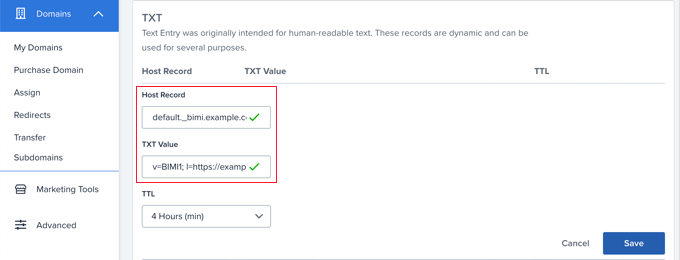
Ana Bilgisayar Kaydı alanının ‘default_.bimi’ olması ve ardından bir nokta ve default_.bimi.example.com gibi alan adınızın gelmesi gerekir.
Metin Değeri alanına yukarıda oluşturduğunuz kodu yapıştırmalısınız. TTL alanını varsayılan değerle bırakabilirsiniz.
Bundan sonra, ‘Kaydet’ düğmesine tıklamanız gerekecektir. Yeni kaydın internette yayılması 48 saat kadar sürebilir.
Artık kullanıcılarınız işletme e-postalarınızın yanında doğrulanmış bir logo görecekler. Aferin size!
Adım 8: BIMI’nin Doğru Kurulduğunu Doğrulama
İşletme e-postalarınız için doğrulanmış bir logo oluşturmak için yaptığınız tüm çalışmalardan sonra, her şeyin düzgün çalıştığından emin olmak iyi bir fikirdir.
Bunu yapmanın en iyi yolu resmi BIMI LookUp & Generator Tool‘u ziyaret etmektir. BIMI standartlarına uygunluğunuzu kontrol eden bir rapor almak için alan adınızı yazmanız yeterlidir.
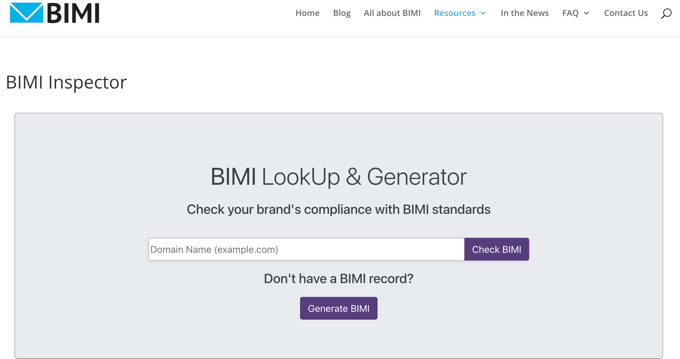
Rapor size DMARC kaydınızın BIMI spesifikasyonlarına uygun olup olmadığını gösterecektir. Ayrıca BIMI DNS kaydınızın içeriğini, doğrulanmış logonuzun önizlemesini ve VMC sertifikanızın BIMI uyumlu olup olmadığını da gösterecektir.
Herhangi bir sorun bulunursa, rapor size neyin yanlış olduğu ve bunu nasıl düzeltebileceğiniz konusunda daha fazla ayrıntı verecektir.
WordPress E-posta Hakkında Uzman Kılavuzları
Artık işletme e-postanıza doğrulanmış bir logoyu nasıl ekleyeceğinizi bildiğinize göre, WordPress e-postasıyla ilgili diğer bazı kılavuzları görmek isteyebilirsiniz:
- WordPress E-posta Ayarlarınızı Doğru Şekilde Yapılandırma
- Giden WordPress E-postasında Gönderen Adı Nasıl Değiştirilir
- WordPress Yönetici E-postası Nasıl Değiştirilir
- Ücretsiz İş E-posta Adresi Nasıl Oluşturulur (5 Dakikada)
- Gmail ve Workspace ile Profesyonel E-posta Adresi Nasıl Kurulur?
- Ücretsiz E-posta Alanı Nasıl Alınır
- Herhangi Bir Ana Bilgisayarla WP Mail SMTP Nasıl Kurulur (Nihai Kılavuz)
- Yüksek E-posta Teslim Edilebilirliğine Sahip En İyi SMTP Hizmet Sağlayıcıları
- WordPress’te Otomatik E-postalar Nasıl Gönderilir
- WooCommerce E-postalarınızı Önizleme ve Test Etme (Kolay Yol)
Bu eğitimin, işletme e-postanıza doğrulanmış bir logoyu nasıl ekleyeceğinizi öğrenmenize yardımcı olduğunu umuyoruz. Ayrıca, e-posta bülteni oluşturmanın doğru yolu hakkındaki kılavuzumuza veya küçük işletmeler için en iyi e-posta pazarlama hizmetlerine yönelik uzman seçimlerimize de göz atmak isteyebilirsiniz.
If you liked this article, then please subscribe to our YouTube Channel for WordPress video tutorials. You can also find us on Twitter and Facebook.





Ralph
This guide was great up to the point of trademarking brand logo. Sadly in my country this costs several thousands and I can’t afford that as a small blogger. That verified logo would really help get more trust. Not like anyone is trying to mimic me but overall it would be better.
This step stops me, but who knows, maybe in the future when my personal brand will be bigger and bring more money I will do it. At least I know where to come for instructions.
Jiří Vaněk
We’re all the same. It didn’t occur to me until I read this article that I would have to trademark my logo. In the Czech Republic, one picture costs approx. 2000 Euros. That’s a lot of money for a blogger. The instructions are great, but the financial conditions for private websites are absolutely desperate in EU countries.